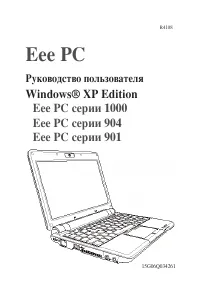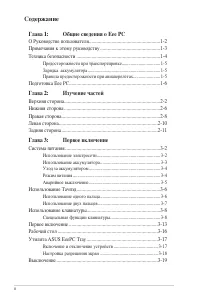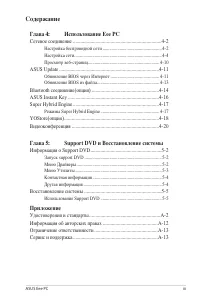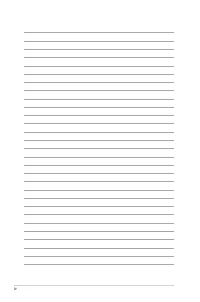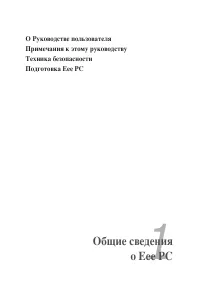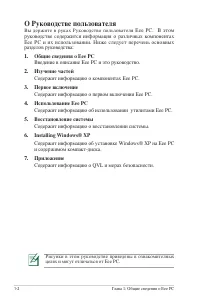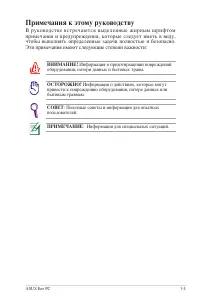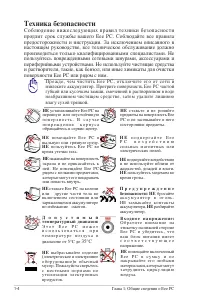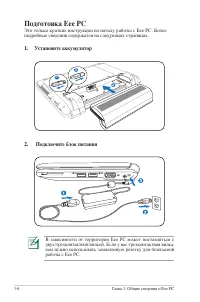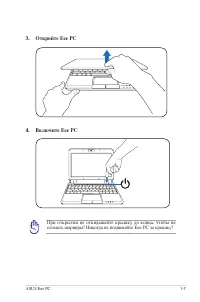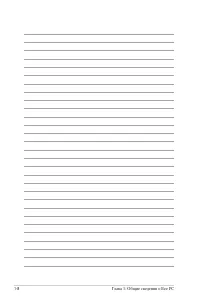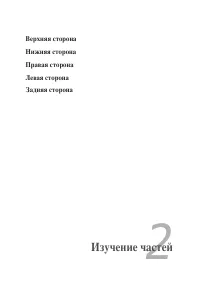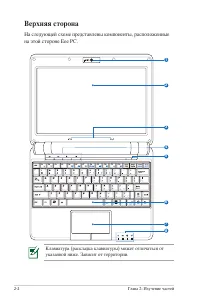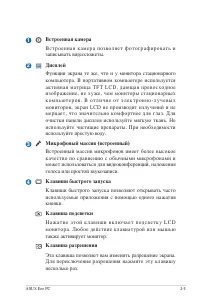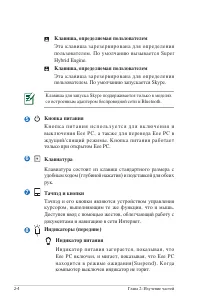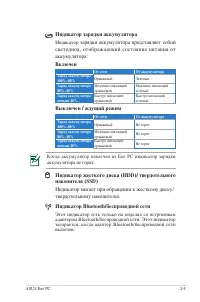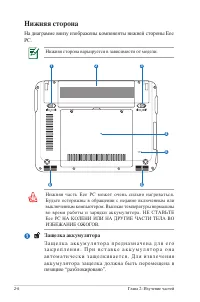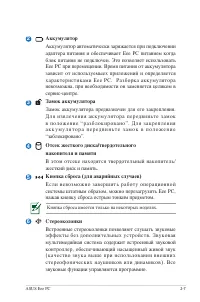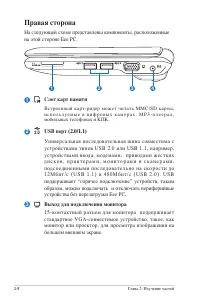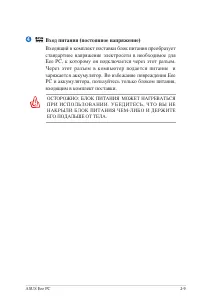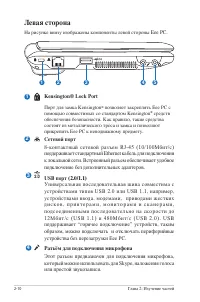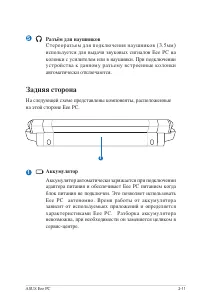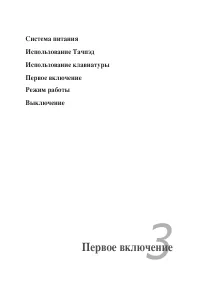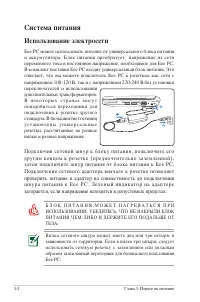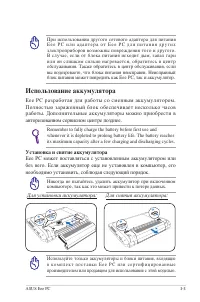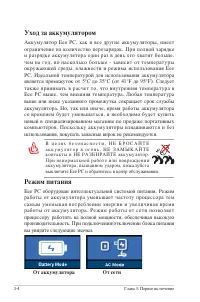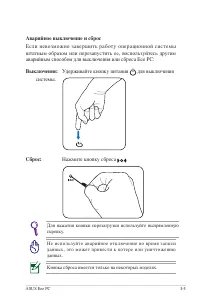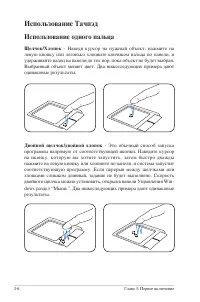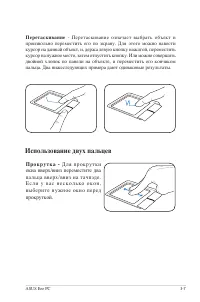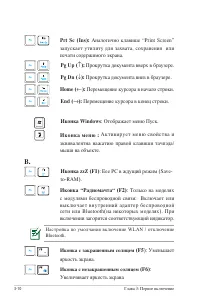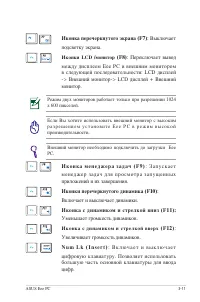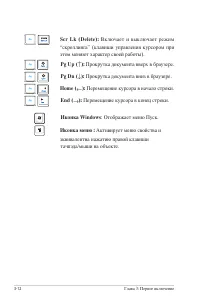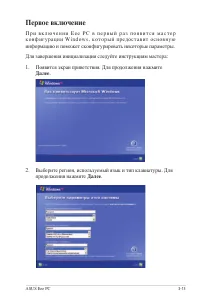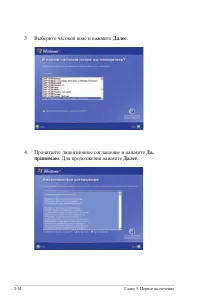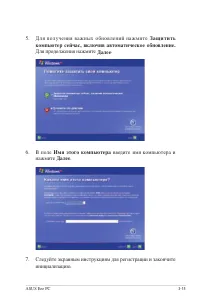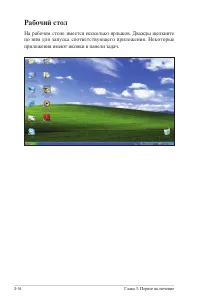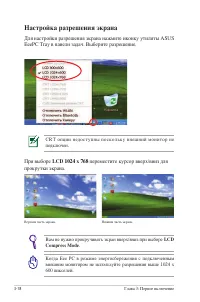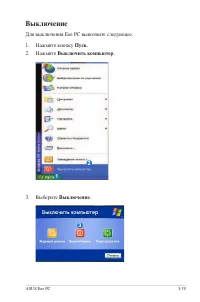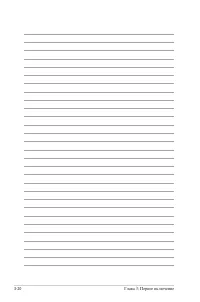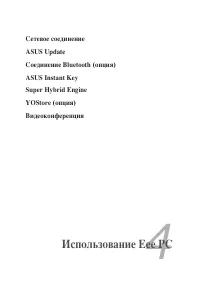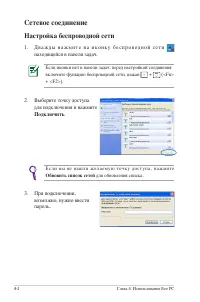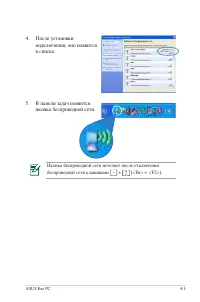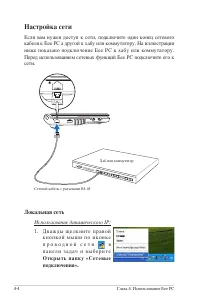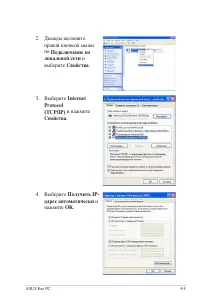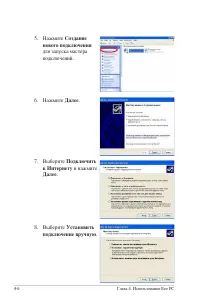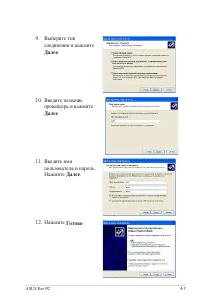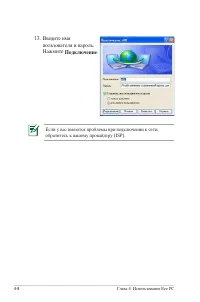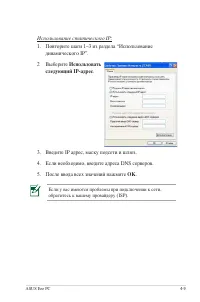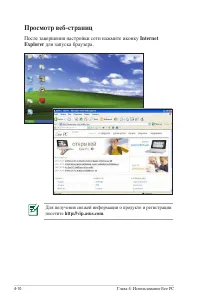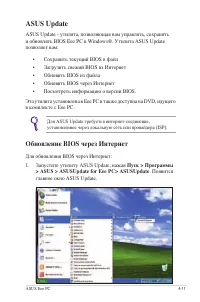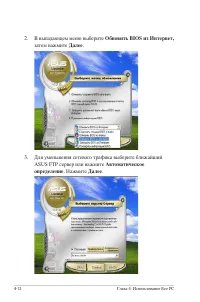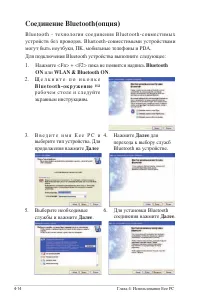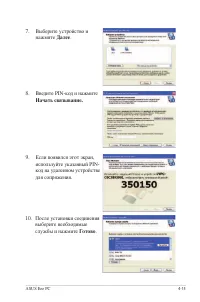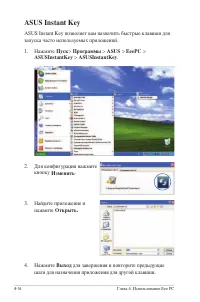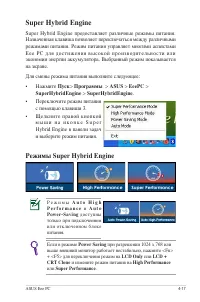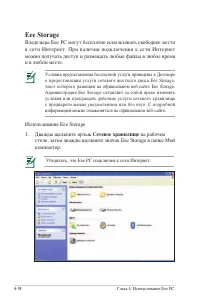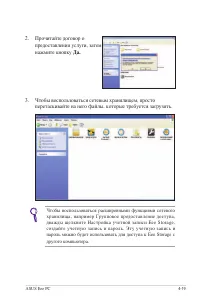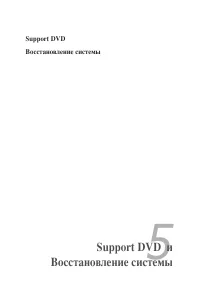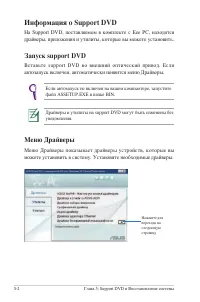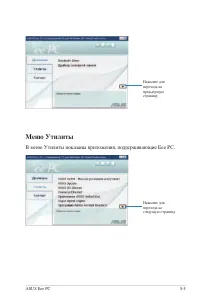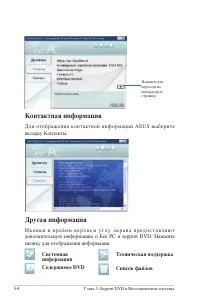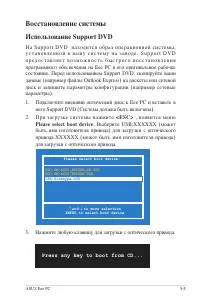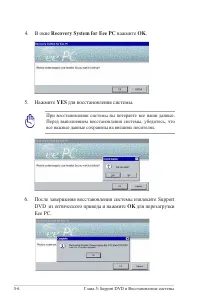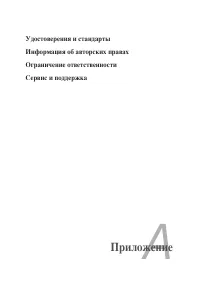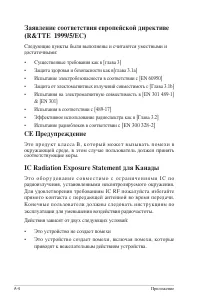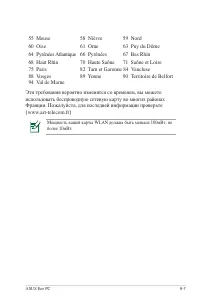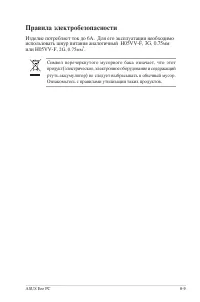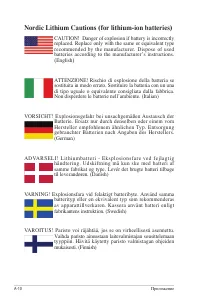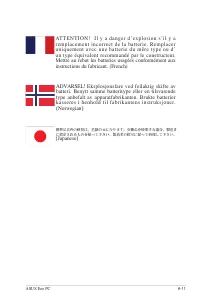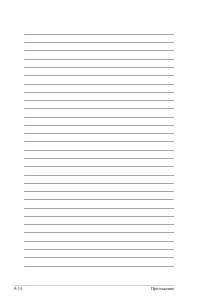Ноутбуки ASUS Eee PC 1000_904_901 - инструкция пользователя по применению, эксплуатации и установке на русском языке. Мы надеемся, она поможет вам решить возникшие у вас вопросы при эксплуатации техники.
Если остались вопросы, задайте их в комментариях после инструкции.
"Загружаем инструкцию", означает, что нужно подождать пока файл загрузится и можно будет его читать онлайн. Некоторые инструкции очень большие и время их появления зависит от вашей скорости интернета.
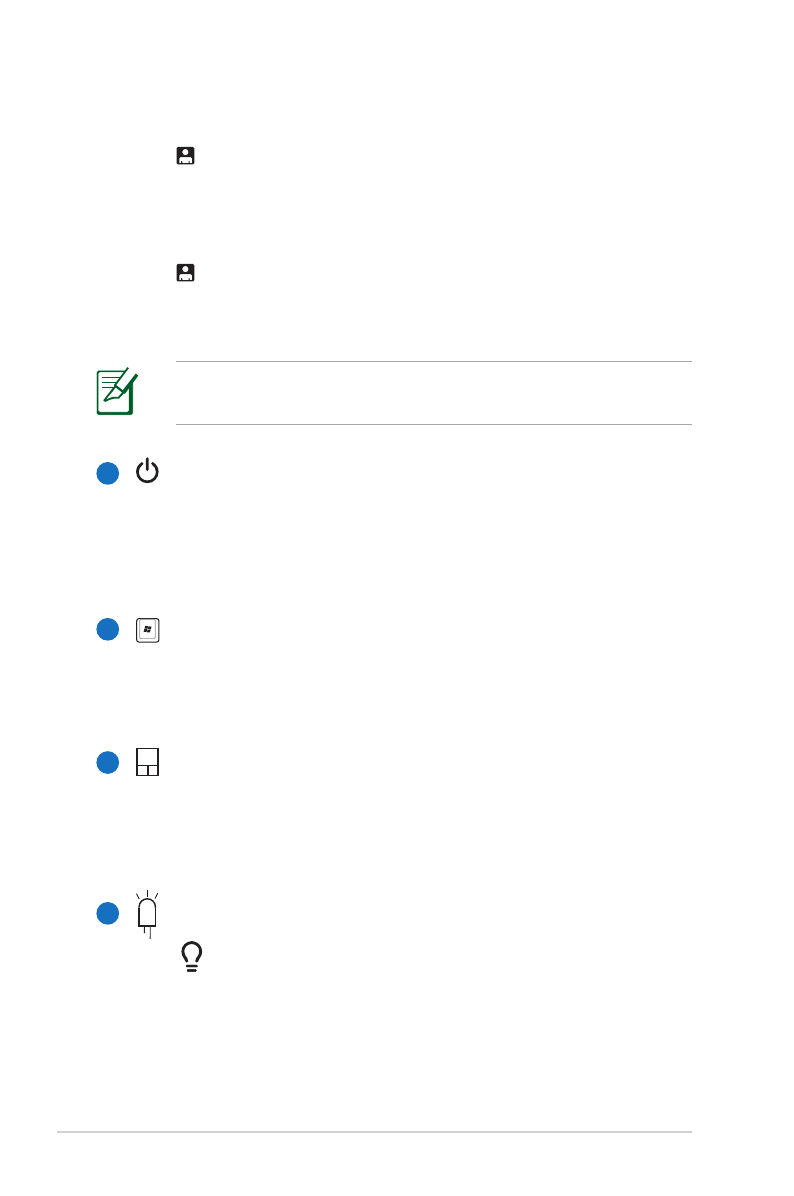
2-4
Глава 2: Изучение частей
7
5
6
Кнопка питания
К н о п к а п и т а н и я и с п о л ь з у е т с я д л я в к л ю ч е н и я и
выключения Eee PC, а также для перевода Eee PC в
ждущий/спящий режимы. Кнопка питания работает
только при открытом Eee PC.
Клавиатура
Клавиатура состоит из клавиш стандартного размера с
удобным ходом (глубиной нажатия) и подставкой для обеих
рук.
Тачпэд и кнопки
Тачпэд и его кнопки являются устройством управления
курсором, выполняющим те же функции, что и мышь.
Доступен ввод с помощью жестов, облегчающий работу с
документами и навигацию в сети Интернет.
Клавиша, определяемая пользователем
Эта клавиша зарезервирована для определения
пользователем. По умолчанию вызывается Super
Hybrid Engine.
Клавиша, определяемая пользователем
Эта клавиша зарезервирована для определения
пользователем. По умолчанию запускается Skype.
Клавиша для запуска Skype поддерживается только в моделях
со встроенным адаптером беспроводной сети и Bluetooth.
Индикаторы (передние)
8
Индикатор питания
Индикатор питания загорается, показывая, что
Eee PC включен, и мигает, показывая, что Eee PC
находится в режиме ожидания(Suspend). Когда
компьютер выключен индикатор не горит.
Содержание
- 3 Использование Eee PC
- 6 О Руководстве пользователя; Общие сведения о Eee PC
- 7 Примечания к этому руководству; В руководстве встречаются выделенные жирным шрифтом; ПРИМЕЧАНИЕ
- 8 Техника безопасности
- 9 Предосторожности при транспортировке
- 10 Подготовка Eee PC; Установите аккумулятор
- 14 Верхняя сторона; На следующей схеме представлены компоненты, расположенные
- 15 Встроенная камера
- 17 Индикатор зарядки аккумулятора; зарядки аккумулятора представляет собой; Включен; Индикатор мигает при обращении к жесткому диску/; Индикатор Bluetooth/беспроводной сети
- 18 Нижняя сторона; Защелка аккумулятора
- 19 Аккумулятор
- 20 Правая сторона; Слот карт памяти; Выход для подключения монитора
- 22 Левая сторона; Kensington® Lock Port
- 23 Задняя сторона
- 25 Cистема питания; Использование электросети
- 26 Использование аккумулятора; Установка и снятие аккумулятора; Для установки аккумулятора:
- 27 Уход за аккумулятором; От аккумулятора
- 28 Аварийное выключение и сброс
- 29 Использование Тачпэд; Использование одного пальца; Двойной щелчок/двойной хлопок
- 30 Перетаскивание; Д л я п р о к р у т к и; Использование двух пальцев
- 31 Использование клавиатуры; Специальные функции клавиатуры; Иконка; Иконка с закрашенным солнцем
- 32 Иконки LCD /монитор; И к о н к а м е н е д ж е р а з а д а ч ( F 6 ); Иконка с динамиком и стрелкой вверх
- 33 Иконка Windows
- 34 И к о н к а м е н е д ж е р а з а д а ч ( F 9 )
- 36 П р и в к л ю ч е н и и E e e P C в п е р в ы й р а з п о я в и т с я м а с т е р; Выберите регион, используемый язык и тип клавиатуры. Для; Далее
- 38 Для получения важных обновлений нажмите; Защитить; Для продолжения нажмите; введите имя компьютера и; Следуйте экранным инструкциям для регистрации и закончите
- 39 Рабочий стол; На рабочем столе имеется несколько ярлыков. Дважды щелкните
- 40 Утилита ASUS EeePC Tray; П р е д у с т а н о в л е н н а я у т и л и т а A S U S E e e P C T r a y п о з в о л я е т; Включение и отключение устройств; Отключить WLAN; Отключить Bluetoch; Отключить камеру; опции отображаются серым цветом.
- 41 Настройка разрешения экрана; Для настройки разрешения экрана нажмите иконку утилиты ASUS; LCD; При выборе
- 45 Обновить список сетей; Сетевое соединение; Настройка беспроводной сети; Д в а ж д ы н а ж м и т е н а и к о н к у б е с п р о в о д н о й с е т и; Подключить
- 46 подключения, оно появится
- 47 Настройка сети; Использование динамического IP:; Открыть папку «Сетевые; Локальная сеть
- 49 для запуска мастера
- 50 соединения и нажмите; Введите название; пользователя и пароль.
- 51 Подключение
- 52 Использование статического IP:; OK; Выберите; Использовать
- 53 После завершения настройки сети нажмите иконку; Internet; для запуска браузера.
- 54 ASUS Update; и обновлять BIOS Eee PC в Windows®. Утилита ASUS Update; Обновление BIOS через Интернет; главное окно ASUS Update.
- 55 В выпадающем меню выберите; Обновить BIOS из Интернет,; затем нажмите; Для уменьшения сетевого трафика выберите ближайший; Автоматическое
- 56 Обновление BIOS из файла; Обновить BIOS из файла
- 59 ASUS Instant Key
- 60 Super Hybrid Engine; Режимы Super Hybrid Engine
- 61 Eee Storage; Владельцы Eee PC могут бесплатно использовать свободное место; Сетевое хранилище; на рабочем
- 62 Чтобы воспользоваться сетевым хранилищем, просто
- 63 Видеоконференция; Отменить
- 65 Информация о Support DVD; Запуск support DVD; Меню Драйверы
- 67 Контактная информация; Для отображения контактной информации ASUS выберите; Другая информация; И к о н к и в п р а в о м в е р х н е м у г л у э к р а н а п р е д о с т а в л я ю т; Список файлов
- 68 Восстановление системы; Использование Support DVD; Please select boot device
- 69 Recovery System for Eee PC; нажмите; После завершения восстановления системы извлеките Support; для перезагрузки; YES; для восстановления системы.
- 71 Удостоверения и стандарты; Удостоверение Федеральной комиссии по
- 72 Федеральная комиссия по связи требования к
- 73 Заявление соответствия европейской директиве
- 75 Каналы для Wireless в различных областях
- 76 Эти требования вероятно изменятся со временем, вы можете
- 77 Правила безопасности UL
- 78 Правила электробезопасности; Изделие потребляет ток до 6A. Для его эксплуатации необходимо
- 81 Информация об авторских правах; ASUS; Copyright © 2008 ASUSTeK COMPUTER INC. Все права
- 82 Ограничение ответственности